win10预览版一直处于更新中,现已更新到win10预览版10051了!今天小编就为大家分享win10自动更新最新预览版关闭设置方法详解,一起来看看吧!
win10自动更新这种设计有时会影响用户正常使用,而且微软也没有给出手动安装的选项。尽管新版windows更新程序在安装后重启的问题上更加灵活,但被新版本“催着”重启这种事总是让人觉得有些不痛快。
现在有一种方法可以在一定程度上阻止win10预览版自动安装新版本,这要靠修改注册表来实现。还是要提醒各位,在修改之前最好先备份一下,以防万一。
使用软媒魔方的清理大师就可以很容易实现该功能。
win10自动更新最新预览版关闭设置方法具体步骤如下:
1、在运行、Cortana搜索栏或者任务管理器中输入regedit后回车,打开注册表编辑器
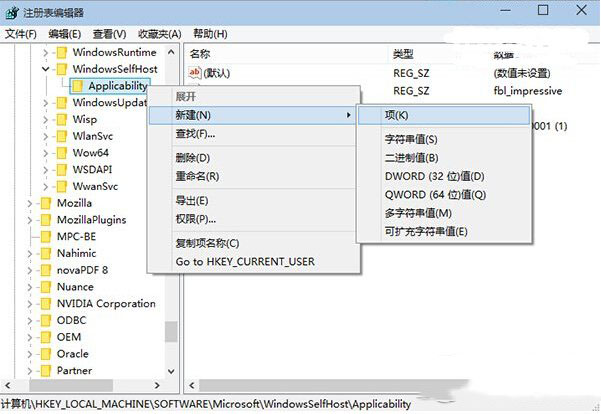
2、定位到HKEY_LOCAL_MACHINE\SOFTWARE\Microsoft\WindowsSelfHost\Applicability\RecoveredFrom(若没有RecoveredFrom项,在Applicability上点击右键,选择新建“项(K)”)
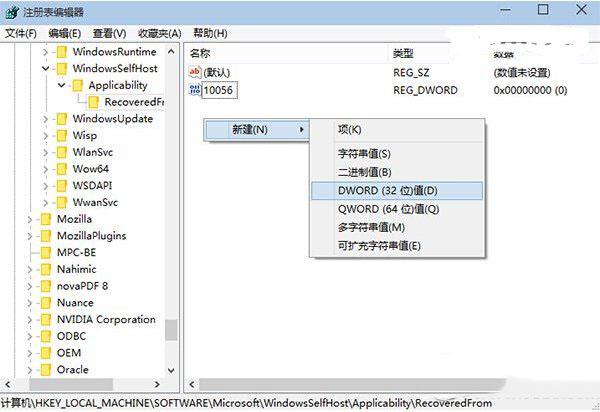
3、点击RecoveredFrom后,在右侧窗口新建“DWORD(32位)值(D)”
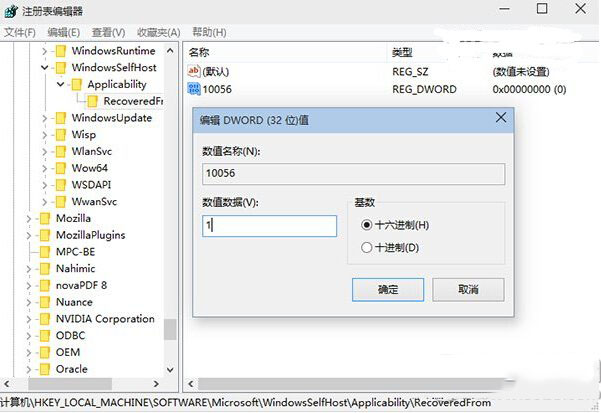
4、将该DWORD值重命名为想要“屏蔽”的版本号,将数值数据改为“1”后确定
若要取消对该版本的“屏蔽”,只要删除建立的DWORD值即可。很明显,想要让该方法起作用,必须要知道新版本的版本号;或者提前多建几个版本号来“严防死守”,但要记得在不需要的时候及时删除,以免耽误正常更新。
win10系统正式版官方下载地址以及win10系统正式版两种模式介绍